

بقلم Nathan E. Malpass, ، آخر تحديث: April 7, 2017
لذلك كنت أحاول تحرير مساحة على الهاتف عن طريق نقل الموسيقى والصور إلى محركي أقراص خارجيين. عندما ذهبت وأكملها الليلة ، لن يتم تشغيل الموسيقى في Itunes. تقول معظم الملفات ، "تعذر تشغيل الأغنية لأنه لا يمكن العثور على الملف الأصلي ومحرك الأقراص الخارجي به الصور فقط. فكيف يمكنني استعادة ملفات الموسيقى من محرك الأقراص الخارجي؟ اي تيونز ، هم التنزيلات.
هل تحب التقاط الصور على جهاز iPhone الخاص بك؟ هل لديك الكثير من الصور التي تحب مشاركتها على وسائل التواصل الاجتماعي؟ هل لديك صور مهمة ومحبوبة للعائلة والأصدقاء والأحباء على جهازك؟ هل لديك الكثير من مقاطع الفيديو التي قمت بتنزيلها على جهازك حتى تتمكن من مشاهدتها لاحقًا؟ هل لديك أغانيك وألبوماتك المفضلة على جهازك؟ ربما أجبت بـ "نعم" على كل هذه الأسئلة ، أليس كذلك؟
لكن هل أنت مستعد لبعض أسوأ الأشياء التي يمكن أن تحدث؟ إذا لم يكن الأمر كذلك ، فستساعدك هذه المقالة في التغلب على واحدة من أصعب الأشياء وأكثرها إزعاجًا التي يمكن أن تحدث لمستخدم جهاز iOS.
إذن ، ما هو أسوأ شيء يمكن أن يحدث؟ يمكن أن تحدث الكثير من الأشياء السيئة لهاتفك. قد يسقط على الأرض وينكسر. قد تضيع وقد لا تجدها مرة أخرى. قد يسرقها شخص ما. قد تتلف. قد يلوثه فيروس أو برنامج ضار. قد تكون الملفات تالفة. قد يتم فقد الملفات والبيانات.
اليوم نستخدم هواتفنا في أي شيء تقريبًا. لقد ولت الأيام التي كنت لا تزال بحاجة فيها إلى فيلم عند التقاط الصور أو مقاطع الفيديو والذهاب إلى متجر التسجيلات فقط لشراء أحدث ألبوم لفنانك المفضل. الآن يمكننا بسهولة استخدام أجهزتنا المحمولة للقيام بأشياء كنا نفعلها في الماضي. خاصة مع iPhone ، نحب الاستفادة من ميزاته القوية وعالية الجودة. لالتقاط الصور ونشرها على Instagram ، أو مشاهدة أحدث حلقة من برنامجك المفضل ، أو التشويش على أغانيك المفضلة.
لكن في بعض الأحيان يحدث أمر لا مفر منه وتفقد جميع ملفات الوسائط الخاصة بك. يعد فقدان البيانات أحد أسوأ الأشياء التي يمكن أن تحدث لك أو لأي مستخدم لجهاز iOS. لا أحد ولا أي نوع بيانات في مأمن من فقدان البيانات. إذا لم يحدث لك هذا النوع من الأشياء ، فأنت شخص محظوظ جدًا.
ما هي أسباب فقدان البيانات التي تسأل؟ هناك بالفعل الكثير من الأشياء التي يمكن أن تؤدي إلى فقدان البيانات. على سبيل المثال ، قد يكون الفيروس قد تسبب في تلوث جهازك ، أو قد تكون قد أدخلت عن غير قصد برامج ضارة أدت إلى محو بياناتك أو إتلافها. هناك أسباب مختلفة أيضًا. ربما تكون قد مسحت مستنداتك دون وعي ، فالخطأ البشري هو في الواقع السبب الأكثر شيوعًا لفقدان البيانات. ربما تكون قد أعادت جهازك بدون قصد إلى ملف اعدادات المصنع. قد يكون تحديث iOS سببًا أيضًا. هناك الكثير من الأسباب لحدوث هذا النوع من الأحداث المؤسفة ، والأشياء التي ذكرناها هنا ليست سوى عدد قليل من الأسباب العديدة لفقدان البيانات. أيضا ، فقدان البيانات له بعض العواقب المؤسفة. قد يصبح جهازك تالفًا أو مكسورًا. قد يكون لديك شخص لديه الخبرة لإصلاح و / أو إصلاح جهازك. لكن هل تعلم أنه يمكنك أيضًا إصلاحه بنفسك؟
هذه في الواقع واحدة من أكثر المشكلات التي يتم تقديم شكوى بشأنها لمستخدمي iOS. خاصة إذا لم تكن لديك عادة النسخ الاحتياطي لملفاتك بشكل متكرر.
في وقت حدوث هذا الحدث ، يعتمد الكثير من الأشخاص غالبًا على الإنترنت للحصول على إجابات لأسئلتهم. نسأل الإنترنت عن الأساليب التي يمكننا استخدامها لاستعادة هذه البيانات المفقودة بنجاح. غالبًا ما نطرح أسئلة مثل "هل تريد المساعدة في اختفاء صوري فجأة؟" أو "كيف يمكنني استعادة مقاطع الفيديو التي قمت بتنزيلها؟""هل هناك أي طريقة لاستعادة الموسيقى على جهاز iPhone الخاص بي؟في كثير من الأحيان يستسلم الناس حتمًا في محاولة لاستعادة بياناتهم القيمة. هذا في الغالب لأنهم ليس لديهم فكرة ضبابية حول كيفية استعادة هذه البيانات. حسنًا لحسن الحظ بالنسبة لك في هذه المقالة ، سنطلعك على كيفية القيام بذلك.
الخيار 1: النسخ الاحتياطي لملفاتكالخيار 2: استخدم FoneDog Toolkit لاستعادة الوسائط المفقودة أو الملفات المفقودةدليل الفيديو: كيفية استرداد البيانات المفقودة أو الملفات المفقودة على iPhone
نصيحة واحدة رغم ذلك ، احتفظ دائمًا بنسخة احتياطية من ملفاتك. هذه هي أسهل طريقة لتجنب فقدان البيانات ويمكن أن تساعدك أيضًا في حالة فقد البيانات. بهذه الطريقة يمكنك بسهولة استعادة ملفاتك بعد فقدان البيانات. إذا لم تقم بذلك ، فإليك دليل مناسب حول أفضل طريقة لاستعادتها بشكل فعال.
أفضل وأسهل وأسرع طريقة لاستعادة البيانات المفقودة هي استخدام برنامج استعادة البيانات.
هناك قدر هائل من برامج استعادة البيانات التي يمكنك الاختيار من بينها في السوق. ومع ذلك ، القليل من الحذر ، قد تحتاج أحيانًا إلى القليل من المال. ومع ذلك ، فإن أموالك التي تنفقها ستكون تستحق ذلك لأنها طريقة مضمونة لاستعادة الملفات.
بالطبع ، يجب أن يكون اختيارك مجموعة أدوات FoneDog - استعادة بيانات iOS. حظي FoneDog iOS Data Recovery بإشادة واسعة النطاق. يعتبره مستخدمو أجهزة iOS أفضل برنامج يمكنه استعادة البيانات المفقودة هناك. يُزعم أيضًا على نطاق واسع أنه برنامج استعادة بيانات iOS رقم 1 في السوق ويستخدمه الكثير من مستخدمي iPhone و iPad ولديه الكثير من المراجعات الرائعة.
مجموعة أدوات FoneDog - تم تجهيز iOS Data Recovery للبحث عن البيانات المفقودة واستعادتها على أداة iOS الخاصة بك. إنه قادر على استعادة البيانات المفقودة بثلاث طرق ، من خلال جهاز iOS الخاص بك ، ومن خلال نسخة iTunes الاحتياطية الخاصة بك ، ومن خلال نسخة iCloud الاحتياطية. لديه القدرة على استرداد مجموعة كبيرة ومتنوعة من البيانات مثل الصور والرسائل ومقاطع الفيديو والتقويمات وجهات الاتصال والموسيقى وسجل المكالمات والملاحظات والإشارات المرجعية وبيانات التطبيق والمزيد. كما أنه سهل الاستخدام وسهل الاستخدام.
عند استخدام FoneDog iOS Data Recovery ، لا تضيع بياناتك المفقودة حقًا.
فيما يلي الطرق التي يمكنك من خلالها استرداد البيانات المفقودة FoneDog iOS Data Recovery. لكن أولاً ، تحتاج إلى تثبيته أولاً.
أختر 'استعادة البيانات"ثم اختر"الاسترداد من جهاز iOS'.
اختر الملفات التي تريد استردادها ثم يمكنك استعادتها.
الخطوة1
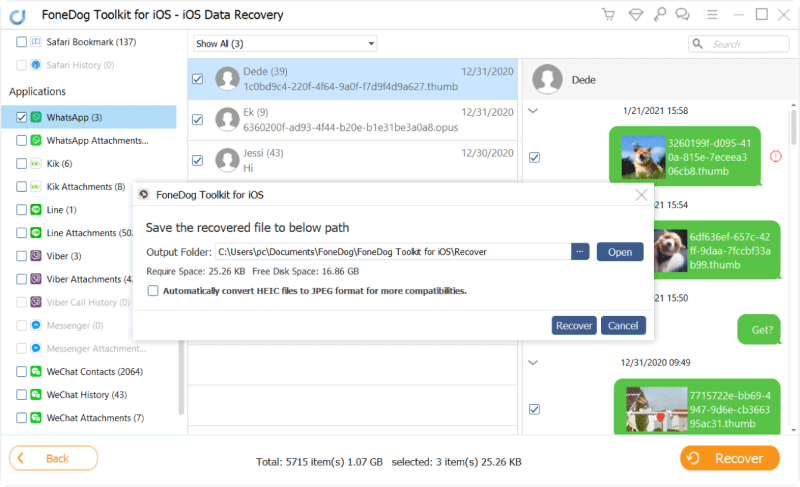
الخطوة2
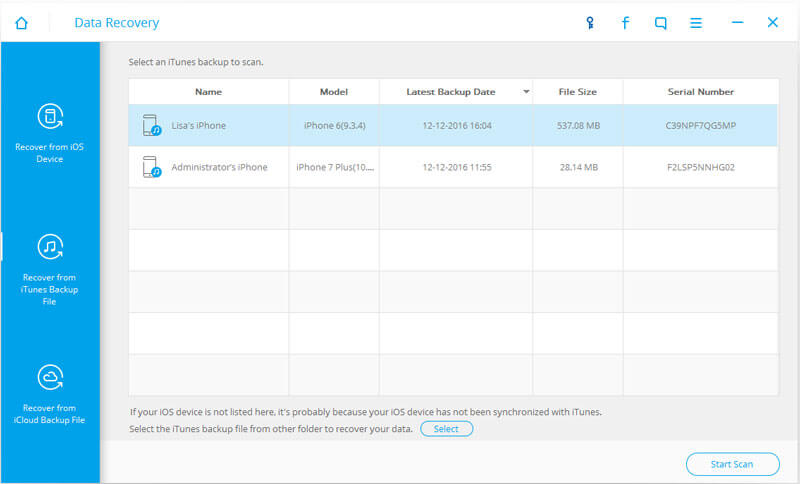
الخطوة3,4
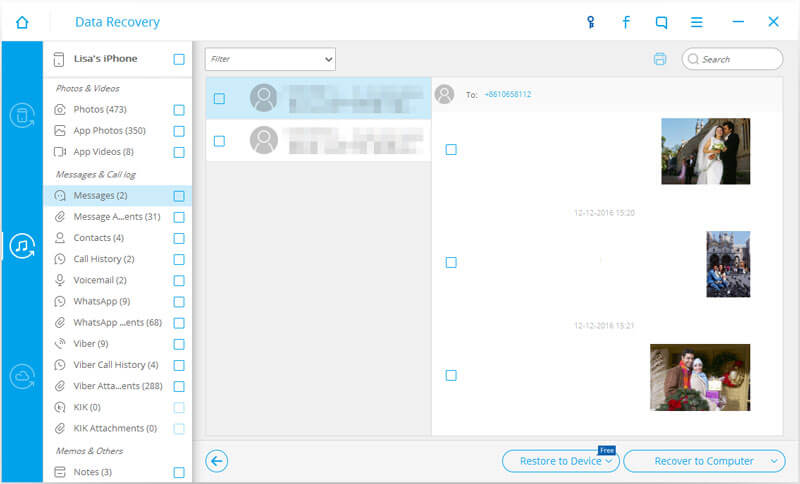
هل ترى؟ ألم يكن ذلك سهلا؟ لا داعي للقلق بشأن الصور ومقاطع الفيديو والموسيقى. فقط تذكر استخدام FoneDog Data Recovery.
اترك تعليقا
تعليق
دائرة الرقابة الداخلية لاستعادة البيانات
طرق لاستعادة البيانات المحذوفة من اي فون أو آي باد3
تحميل مجانا تحميل مجانامقالات ساخنة
/
مثير للانتباهممل
/
بسيطصعبة
:شكرا لك! إليك اختياراتك
Excellent
:تقييم 4.6 / 5 (مرتكز على 72 التقييمات)